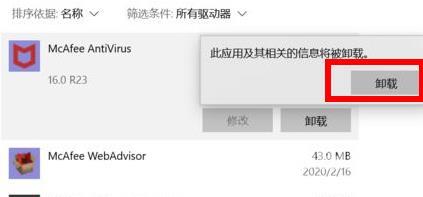很多用户在新的win11系统上下载软件的时候都被迈克菲这款安全软件所拦截了,而在卸载的时候却又发现卸载不了,其实这只是你的卸载方式不对,下面就给你们带来了win11迈克菲卸载详
很多用户在新的win11系统上下载软件的时候都被迈克菲这款安全软件所拦截了,而在卸载的时候却又发现卸载不了,其实这只是你的卸载方式不对,下面就给你们带来了win11迈克菲卸载详细方法,快来学习一下怎么操作吧。
win11迈克菲为什么卸载不了1、迈克菲不是系统自带的安全软件,所以是可以卸载的。
2、点击任务栏下面的开始进入设置界面。
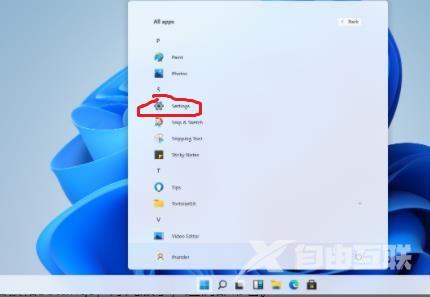
3、之后点击里面的应用设置图标。
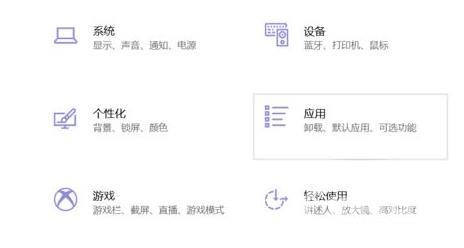
4、随后你可以在这里面看到“McAfee antivirus”图标。
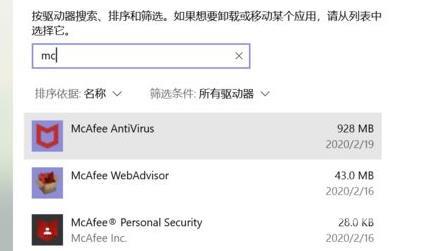
5、最后右击这个图标,点击下面的卸载即可成功。